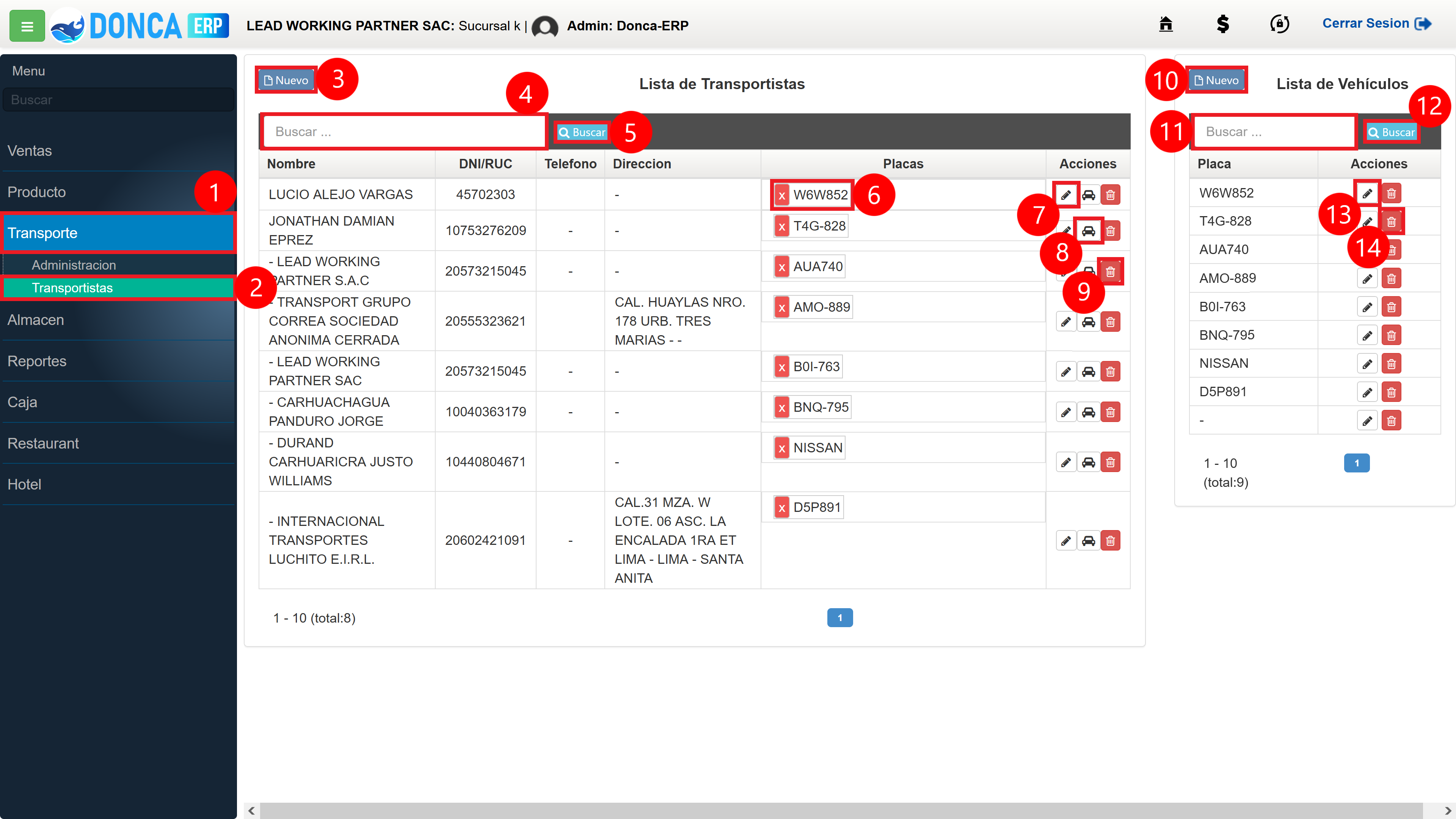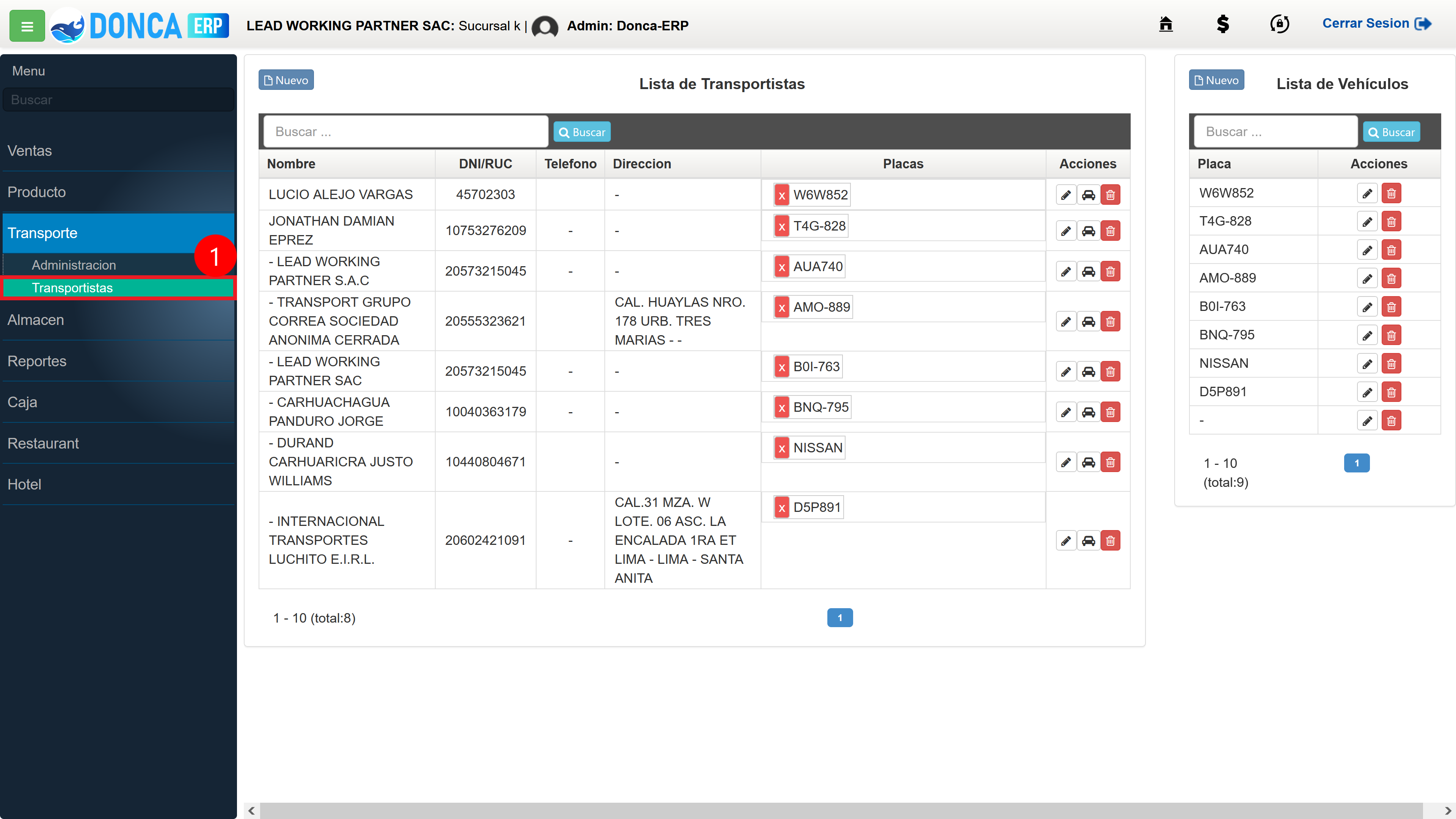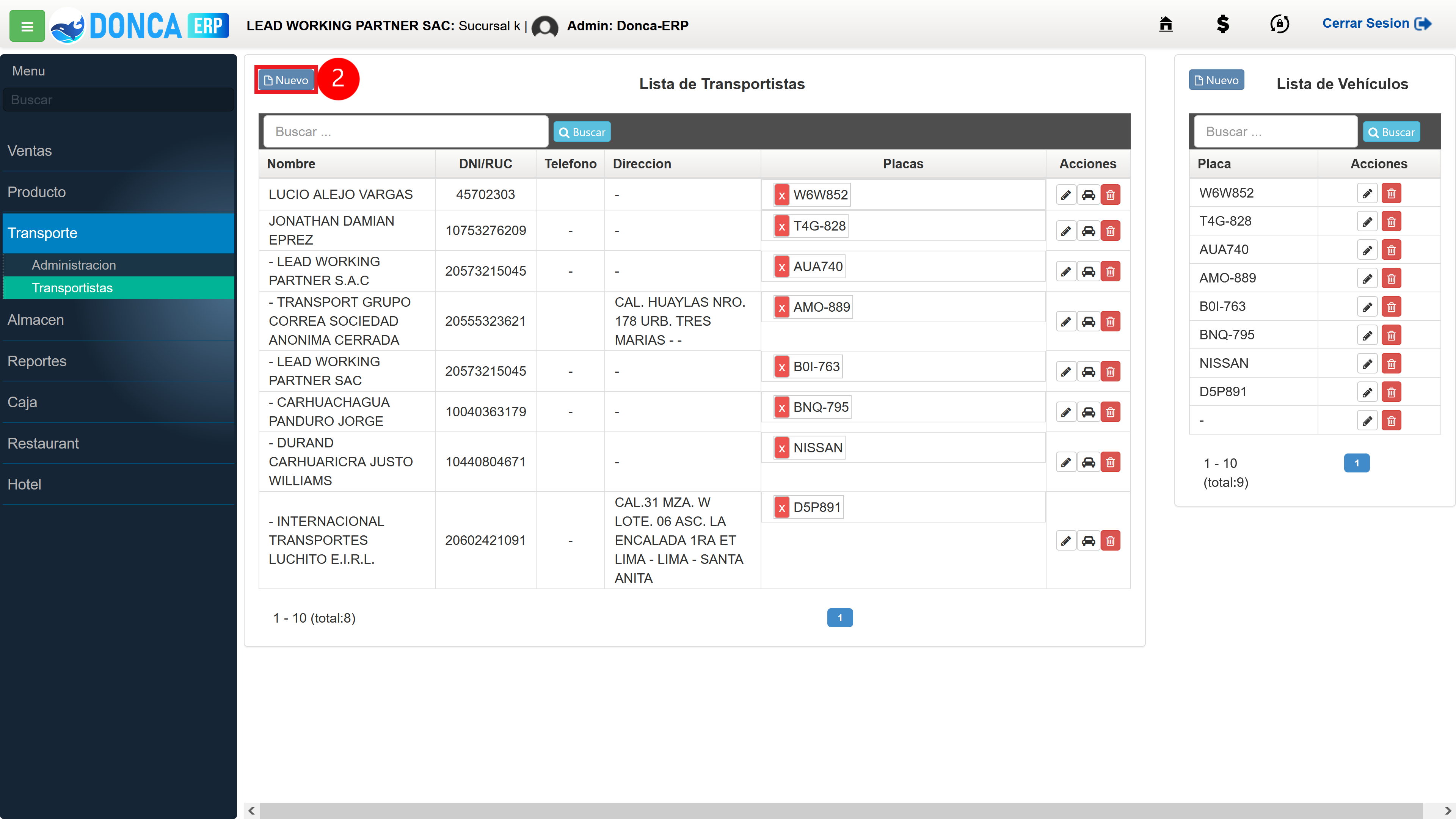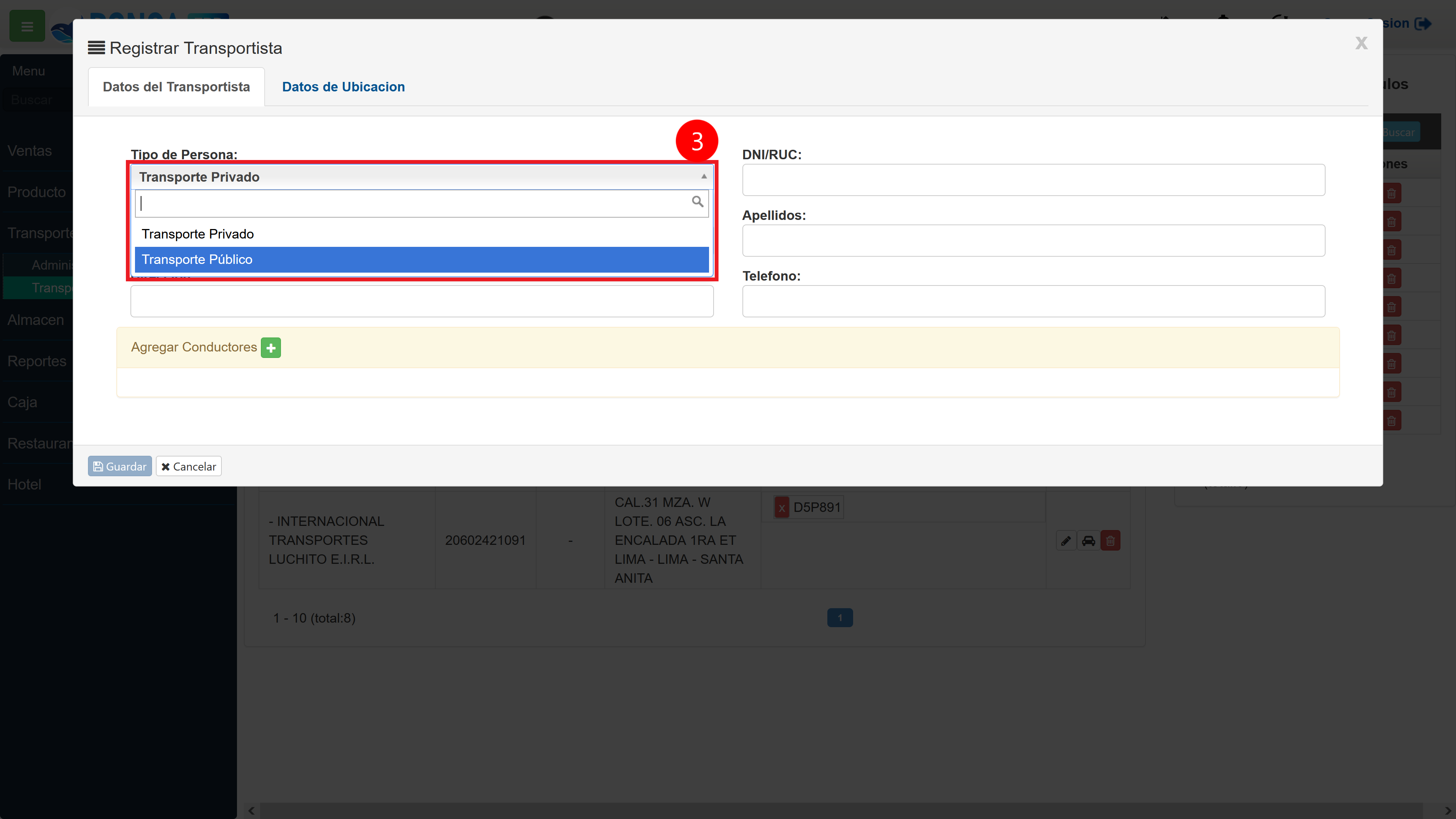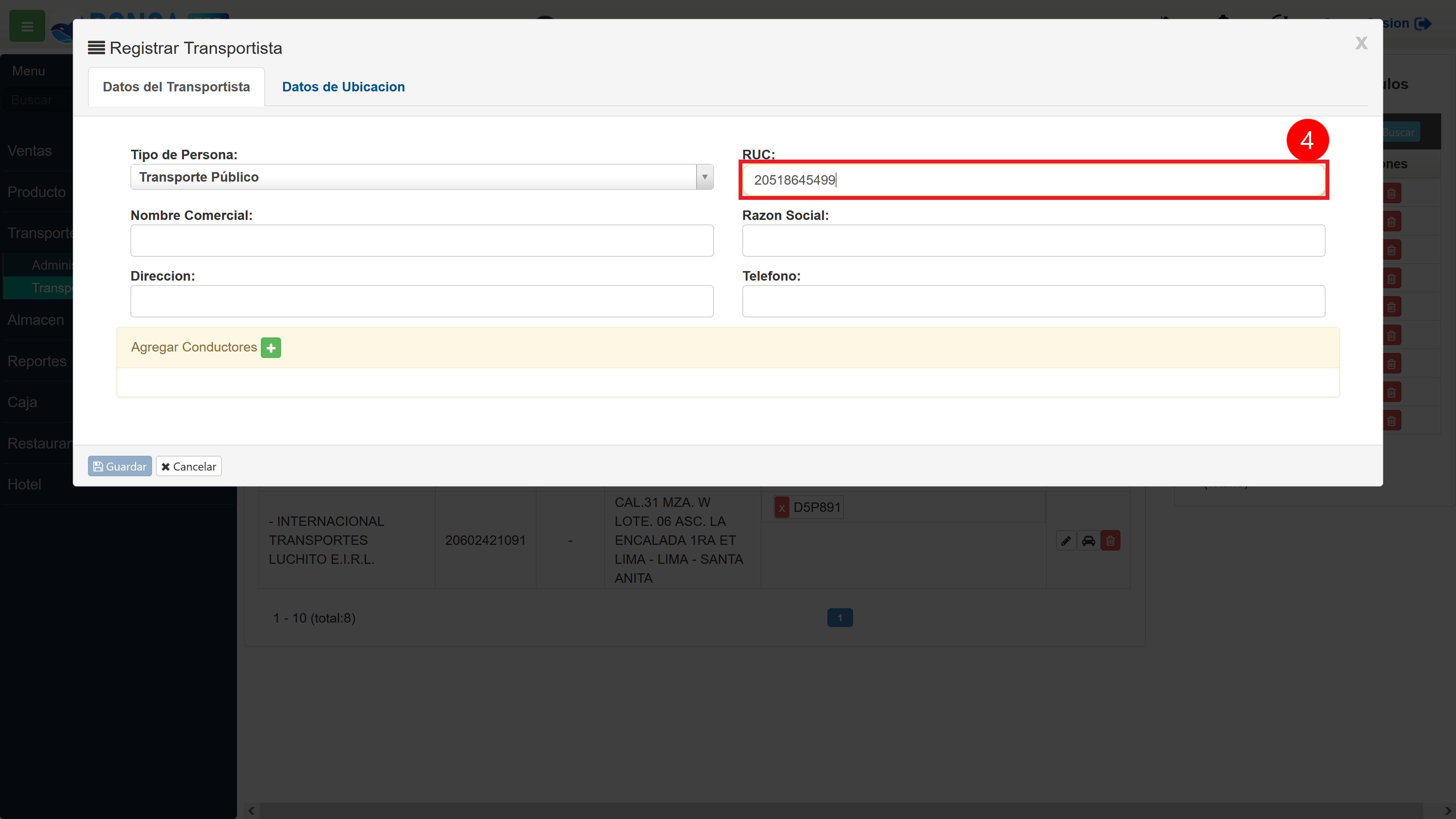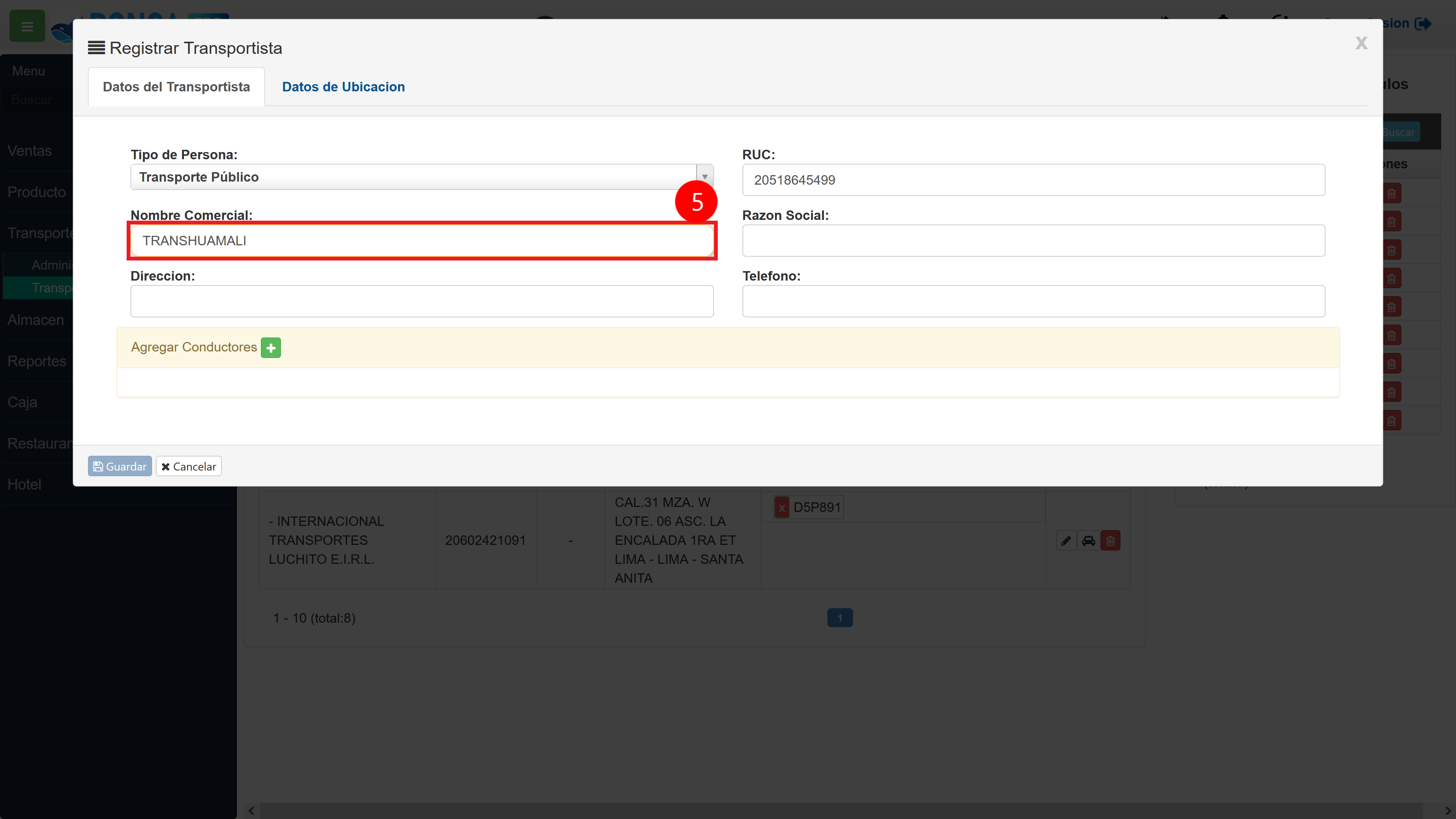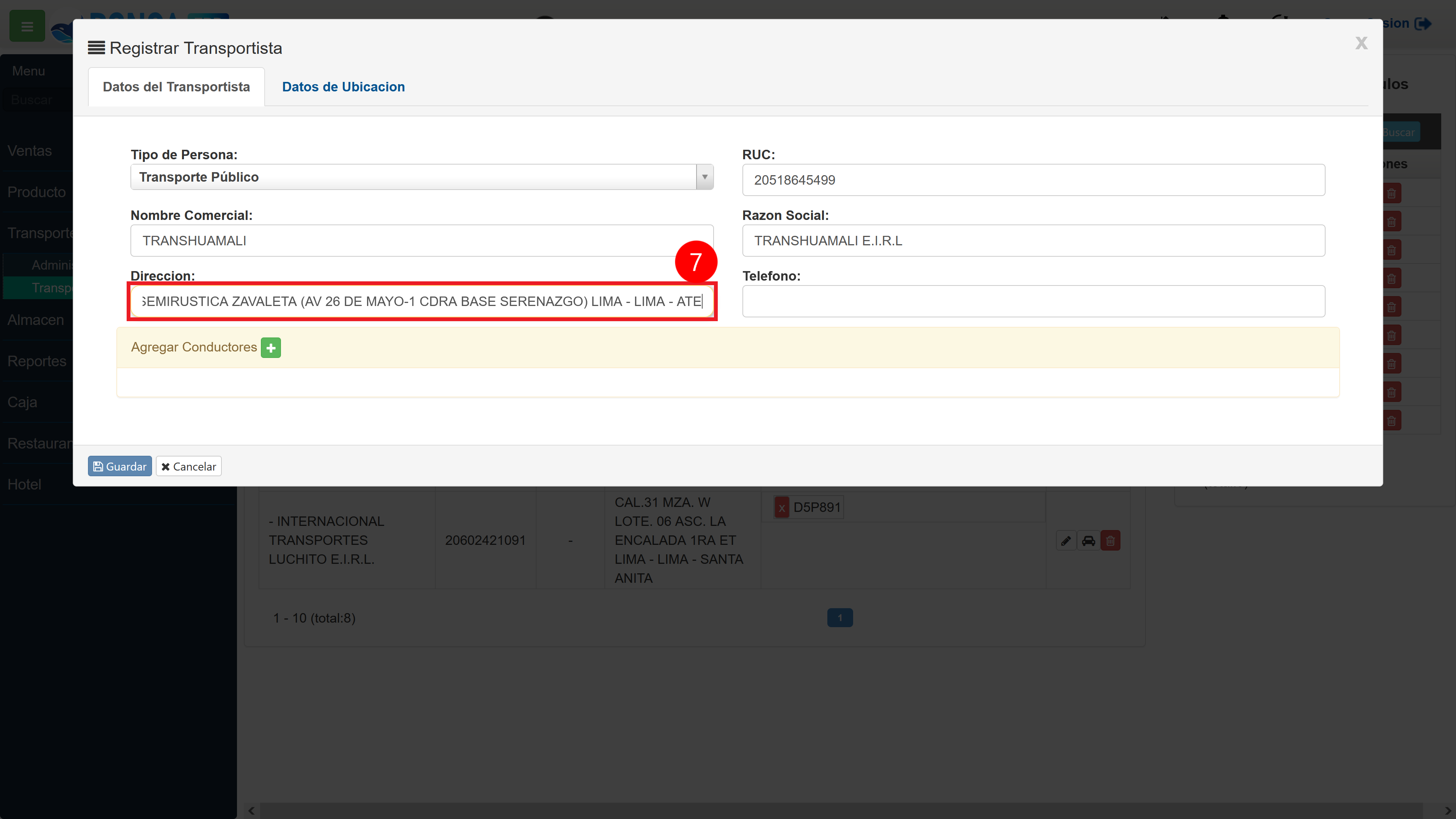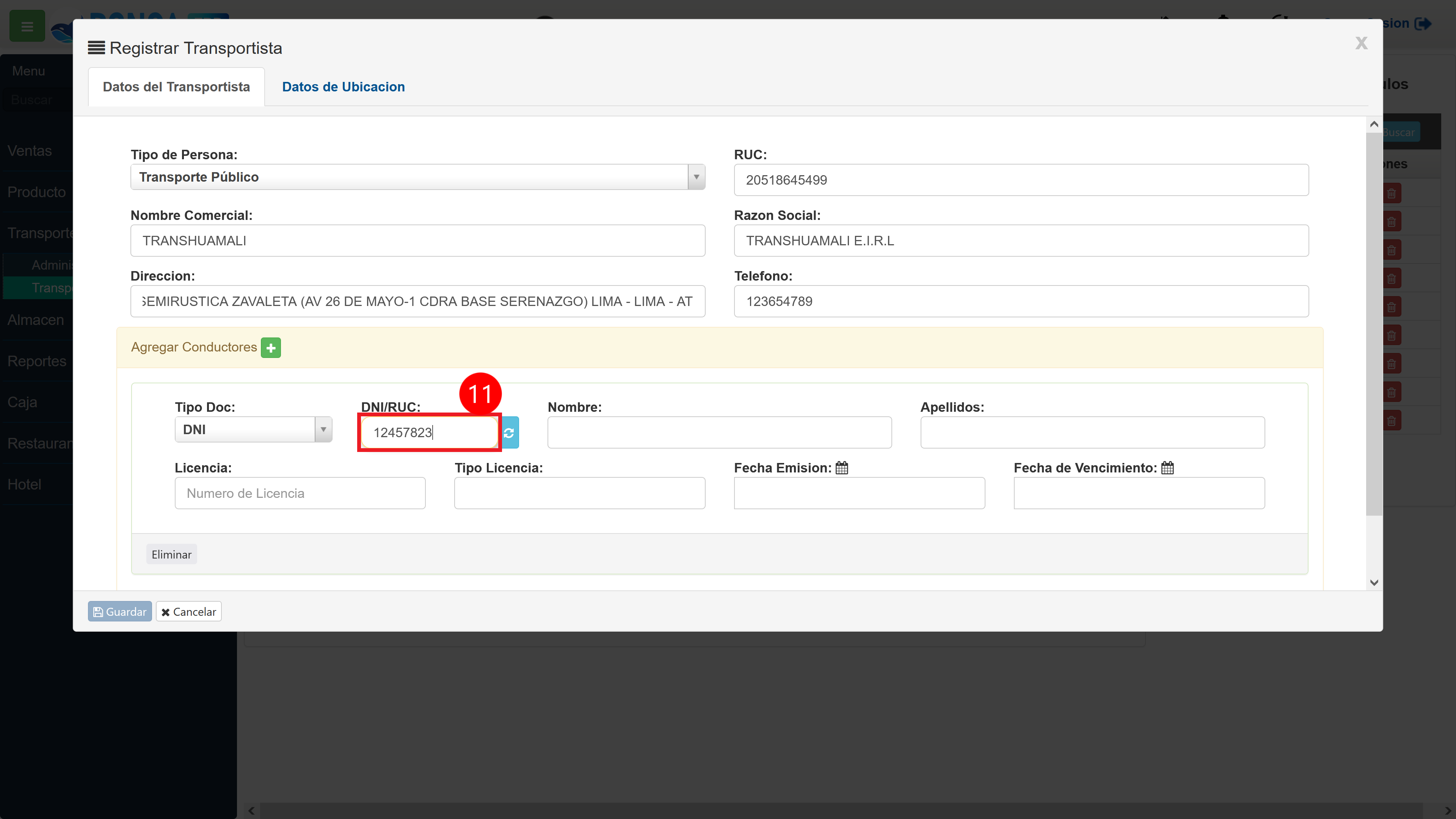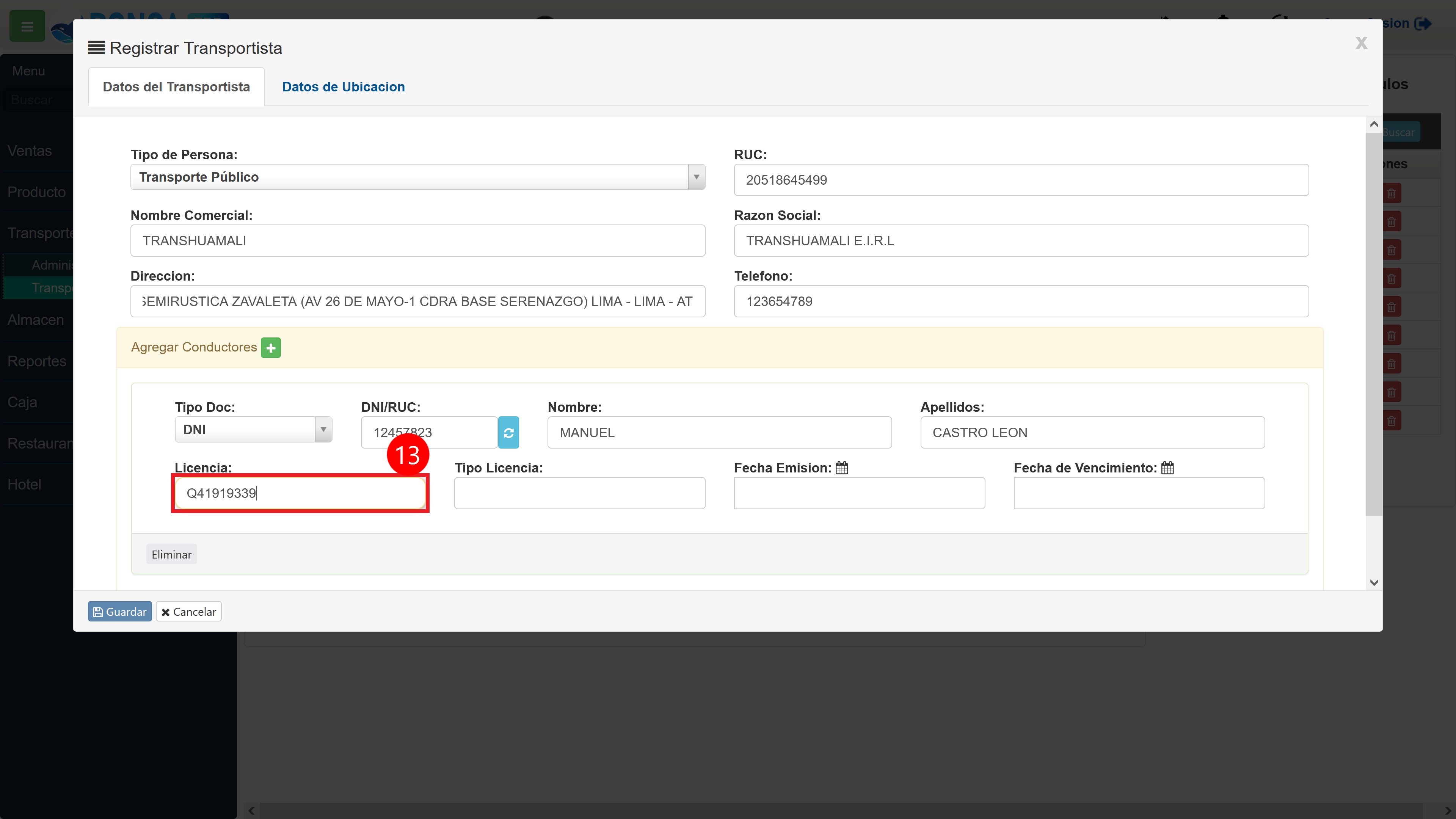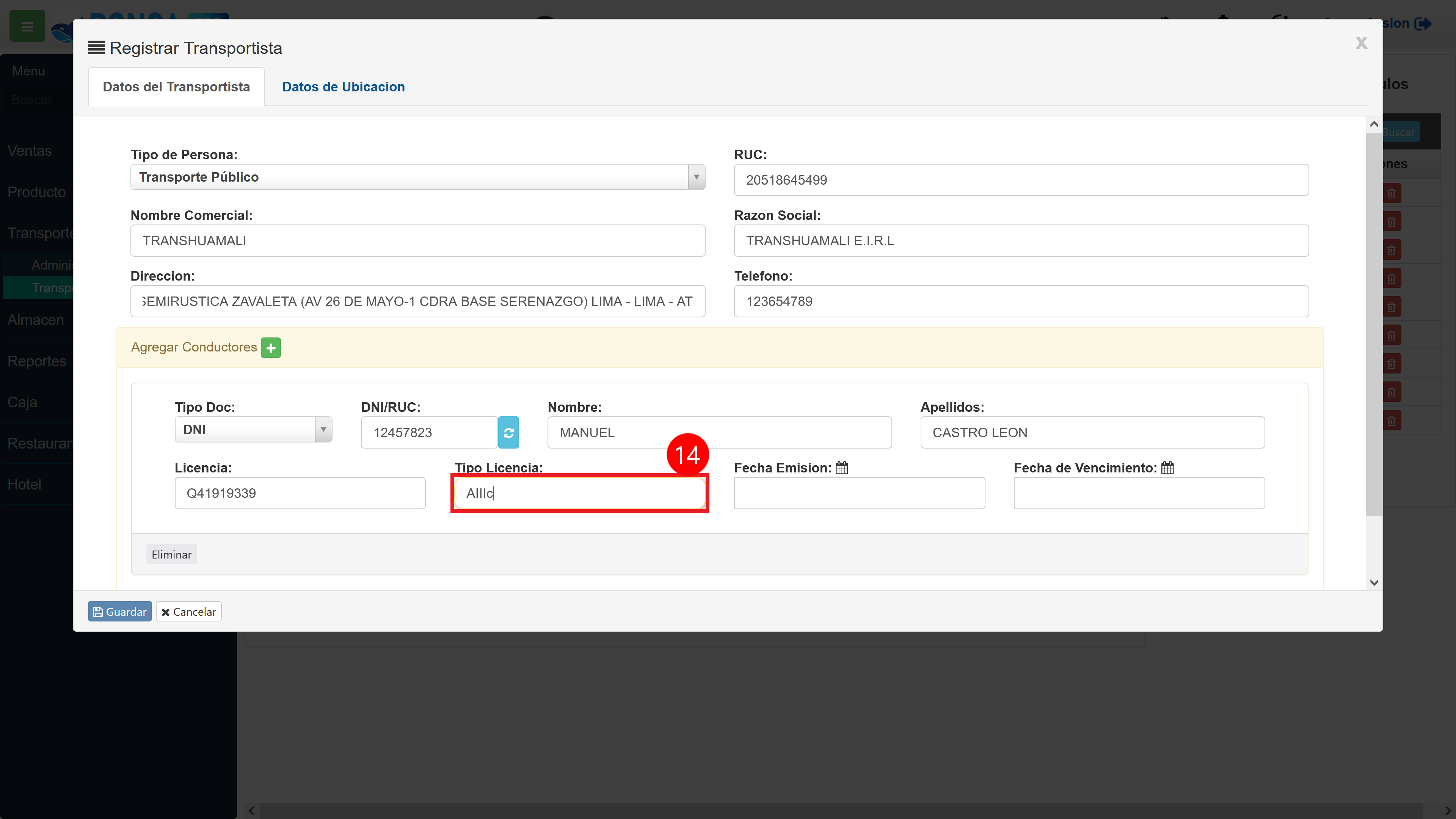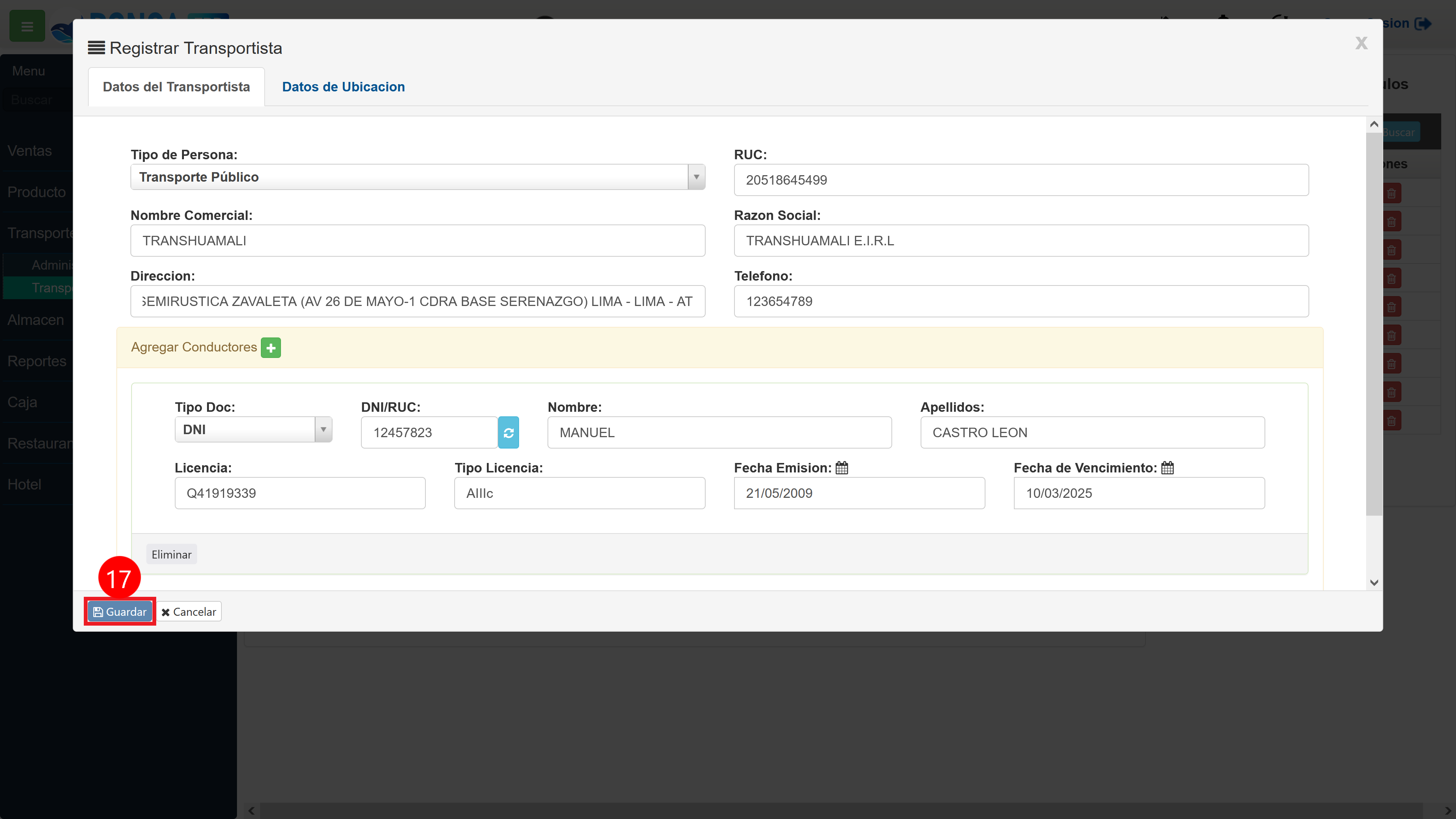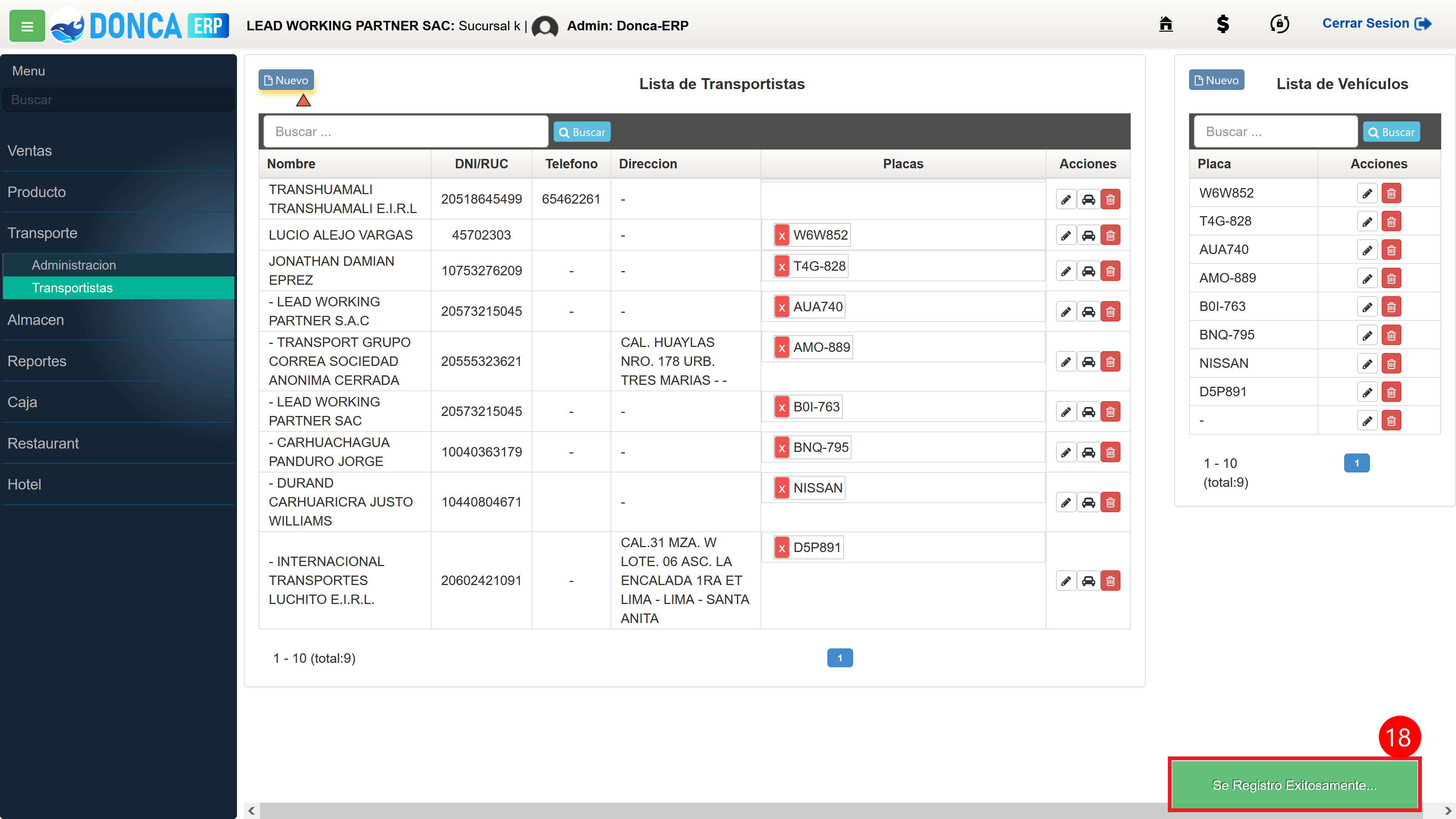13 Dec 2025
Ver Partes de la Vista Transportistas
1: Transporte 2: Transportistas 3: Nuevo 4: Caja de Búsqueda 5: Buscar 6: Placa 7: Editar Transportista 8: Asignar vehículo 9: Eliminar 10: Nuevo Vehículo 11: Caja de Búsqueda vehícular 12: Buscar Vehículo 13: Editar vehículo 14: Eliminar
PASO 1: TransportistasPASO 2: NuevoPASO 3: Tipo de TransportePASO 4: DNI/RUC: PASO 5: Nombre ComercialPASO 6: Razón SocialPASO 7: DirecciónPASO 8: TeléfonoPASO 9: Agregar ConductoresPASO 10: Tipo de DocumentoPASO 11: DNI/RUCPASO 12: Nombre & ApellidosPASO 13: LicenciaPASO 14: Tipo LicenciaPASO 15: Fecha EmisiónPASO 16: Fecha de VencimientoPASO 17: GuardarPASO 18: Confirmación
Hacemos clic en "Transportista" del menú Transporte
Hacemos clic en "Nuevo" para registrar un nuevo transportista
Seleccionamos el tipo de transporte; público o privado(propio medio)
Ingresamos el número de documento de identificación
Ingresamos el nombre de la empresa de transporte
Ingresamos la razón social del transportista
Ingresamos la dirección de domicilio fiscal de la empresa
(Opcional) Ingresamos un número telefónico
Hacemos clic en "+"
Seleccionamos el tipo de documento del conductor
Ingresamos el número de documento
Ingresamos nombre y apellidos del conductor
Ingresamos el código de licencia
(Opcional) Ingresamos el tipo de licencia
(Opcional) Ingresamos la fecha de emisión de la licencia
Ingresamos la fecha de vencimiento de la licencia
Finalmente Hacemos clic en el botón guardar
Esperamos la notificación de conformidad del proceso
❮ Prev
Next ❯
1
2
3
4
5
6
7
8
9
10
11
12
13
14
15
16
17
18
W3.CSS
 Manual Reseller
Manual Reseller